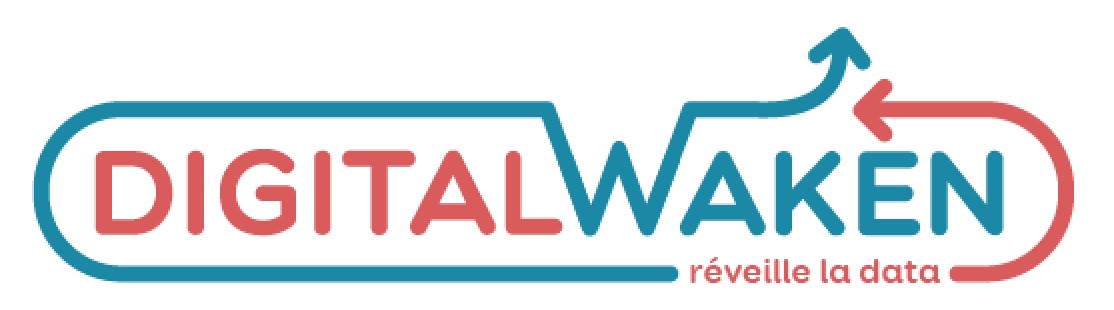
Sylvain
MemberForum Replies Created
Pour le coup je vous conseille dans un premier temps d’utiliser les DATAFLOW GEN 1, les DATAFLOW GEN 2 sont sous licence premium ou bien fabric il me semble …
A partir du moment où vos données remontent dans le Power BI Service, même s’il s’agit uniquement d’un rapport sur votre espace personnel qui sera ensuite partagé via le lien web, vous ne pouvez pas considérer que la donnée est restée en local, en effet elle est aussi dupliquée dans le Power BI service.
Pour le coup je vous conseille dans un premier temps d’utiliser les DATAFLOW GEN 1, les DATAFLOW GEN 2 sont sous licence premium ou bien fabric il me semble …
Je comprends mieux 🙂 Pour le coup, les dataflows dont nous parlions plus haut sont en effet des transformations Power Query à part entière et dont le résultat est accessible depuis Excel ou bien depuis Power BI :
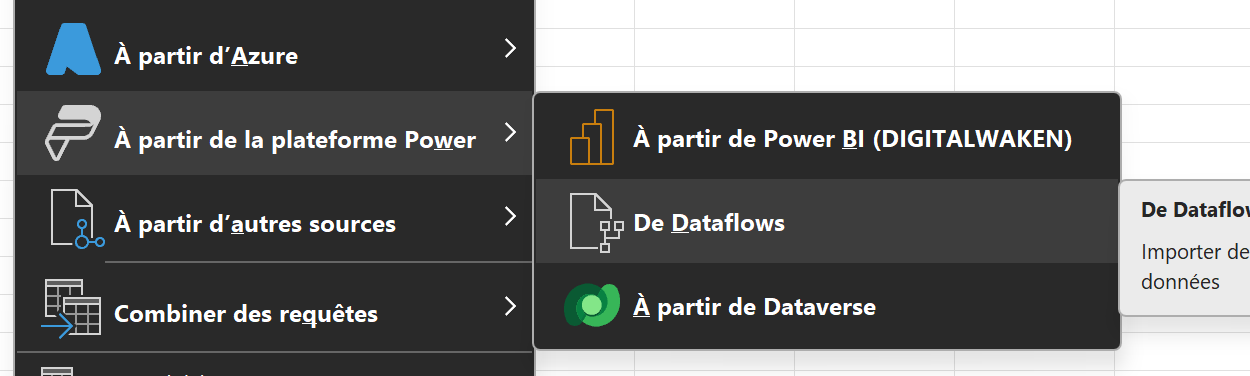
Du coups vous utilisez Excel afin de faire de la transformation de données pour la mettre à disposition, en effet en fonction de “l’état” de vos données d’entrées c’est des choses qui peuvent arriver :-).
Si vous nous donnez “dans les grandes lignes” le type de transformation que vous faites faire par Excel plutôt que dans Power Query on pourrait voir s’il est possible ou pas de les faire dans Power Query.
L’avantage ici étant que dès que vos requêtes sont calés sur Power Query, même avec une ribambelle de fichiers Excel en entrée et des transformations “ambitieuses”, alors vous n’avez plus qu’à mettre à jour vos données d’entrées brut et les requêtes font le reste 🙂
En effet il te faut des licences PBI pro ou premium pour utiliser les dataflows (en fonction de ce que tu veux faire avec) mais en gros ça consiste à faire remonter des requêtes Power Query dans le Power BI service afin que les données transformées soient mises à disposition des utilisateurs directement.
De fait tes utilisateurs n’ont pas besoin de faire du Power Query c’est toi qui le manage en amont.
Tu trouveras des vidéos sur le sujet si ça t’interesse ;-).
Peut être aussi qu’il y a moyen de contourner les licences PBI en éditant des liens web qui sont diffusés via des PowerApps non premium ou sur des sites Sharepoint ? 🤓
haha bien vu tu as en effet la possibilité d’effectuer des publications web 🙂
Le problème ici étant qu’une personne qui dispose du lien peut accéder sans identification (c’est en ce sens que c’est “public”)
Je ne m’y connais pas assez pour t’indiquer “comment” il serait possible à quelqu’un d’obtenir le lien mais de fait ce n’est pas considéré comme sécurisé si on peut s’y connecter sans le système d’identification.
A partir du moment où tu publies sur le Power BI service, avec ou sans licence, tes données remontent dans les datalakes de Microsoft. Si vous souhaitez conserver les données en interne il vous faut des produits spéficiques pour déployer le Power BI service en interne.
Pour y avoir encore réfléchis un peu, si ton problème c’est que les données d’un fichier Excel en interne sur ton PC sont longue à atteindre tu doit pouvoir faire ceci :
-> mettre ton fichier Excel sur Sharepoint
-> faire un dataflow sur le Power BI service qui va chercher les données de ton Excel via Sharepoint et qui les fait remonter dans le Power BI service (là elle sont facilement accessible), implémenter un rafraichissement automatique des données
-> brancher ton Power BI sur le dataflow
Dans ce scénario :
-> la donnée est accessible “rapidement” sur PBI desktop
-> le dataflow peut être rendu accessible aux parties prenantes dans ta société, tu n’as plus le soucis d’avoir un fichier en interne sur ton PC en source sur ton rapport
Sylvain
Member26 février 2025 at 17h05 en réponse à: Quelle IA et comment l’utiliser afin d’optimiser/vérifier les mesures DAX ?Merci beaucoup pour vos réponses, déjà ça me conforte dans le fait que Copilot c’est un peu une chiasse pour le moment : il y a des choses qui sortent mais c’est pas très consistant, et qu’il est interessant de tester d’autres IA et de comparer les résultats pour se faire une idée :-).
et aussi ce petit paramètre dans les Options :
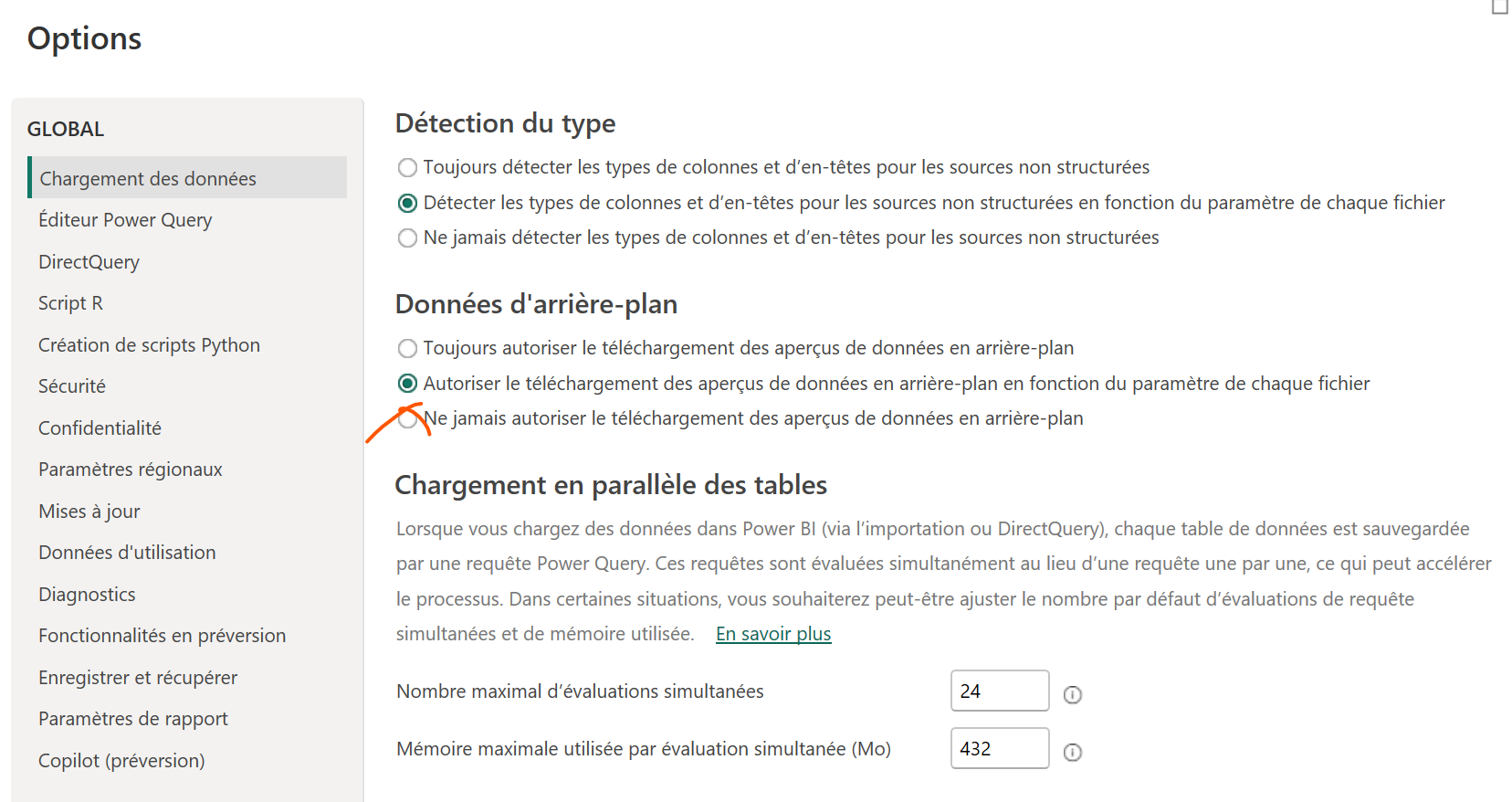
Ceci étant dit, théoriquement avec 15 000 lignes tu ne devrais pas avoir de soucis de cet ordre 😅 j’utilise ces méthodes lorsque j’ai tes tables à plus de 10 000 000 de lignes 😅
-
This reply was modified 2 months ago by
 Sylvain.
Sylvain.
-
This reply was modified 2 months ago by
Alors,
-> pour désactiver l’actualisation d’une table dans Power Query :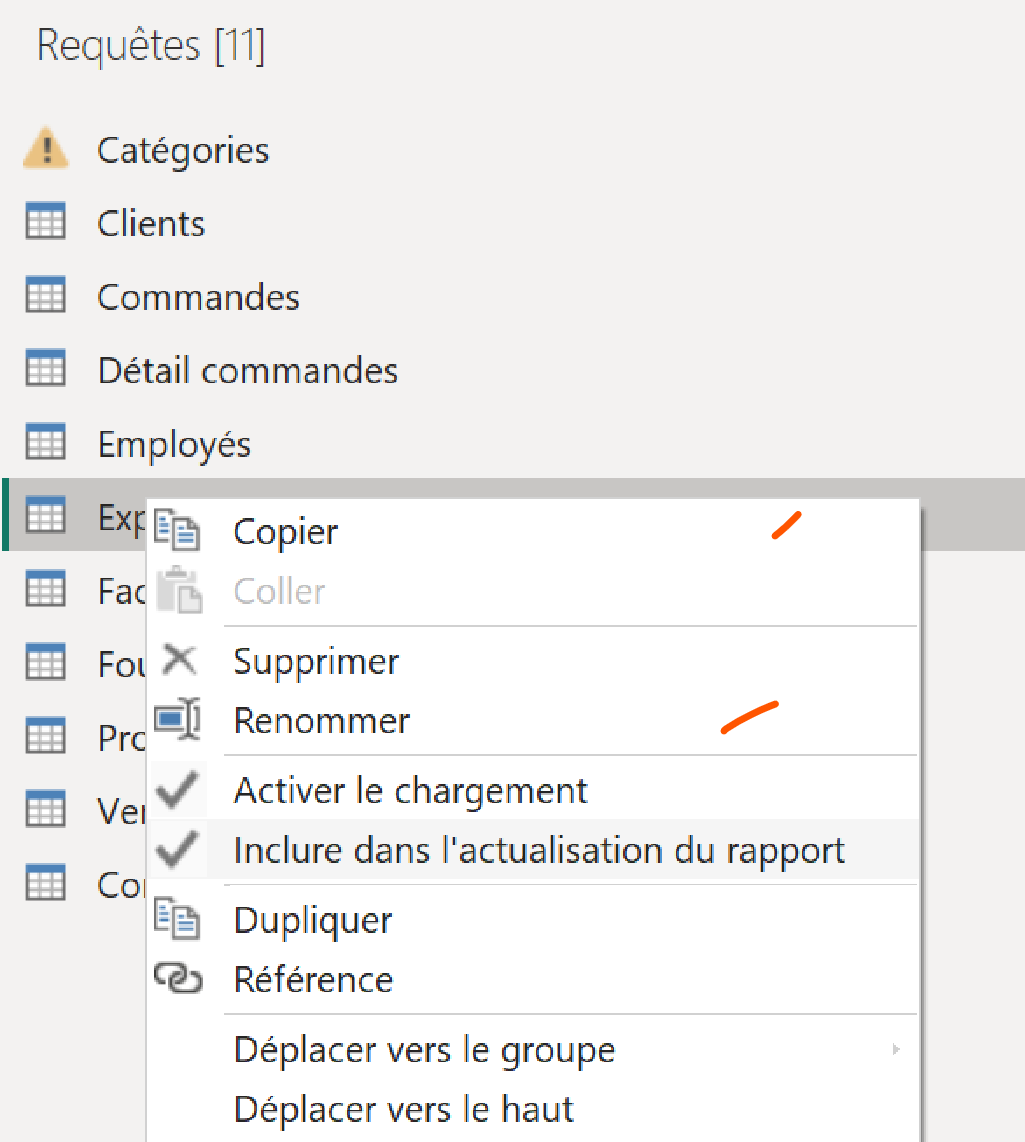
-> Pour filtrer les lignes au chargement :
1/ créer un paramètre parNbLigneMax = 100
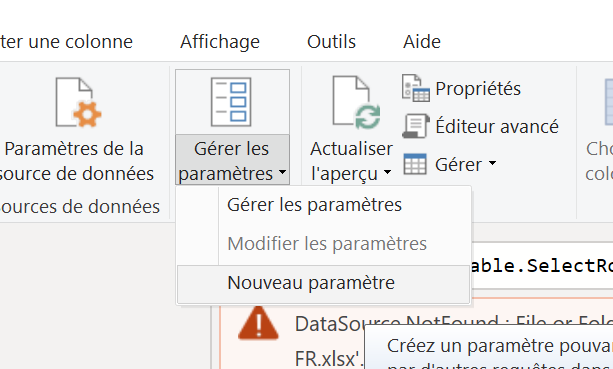
2/ pour chacune des tables “lourdes” tu vas en dessous de l’étape de navigation :
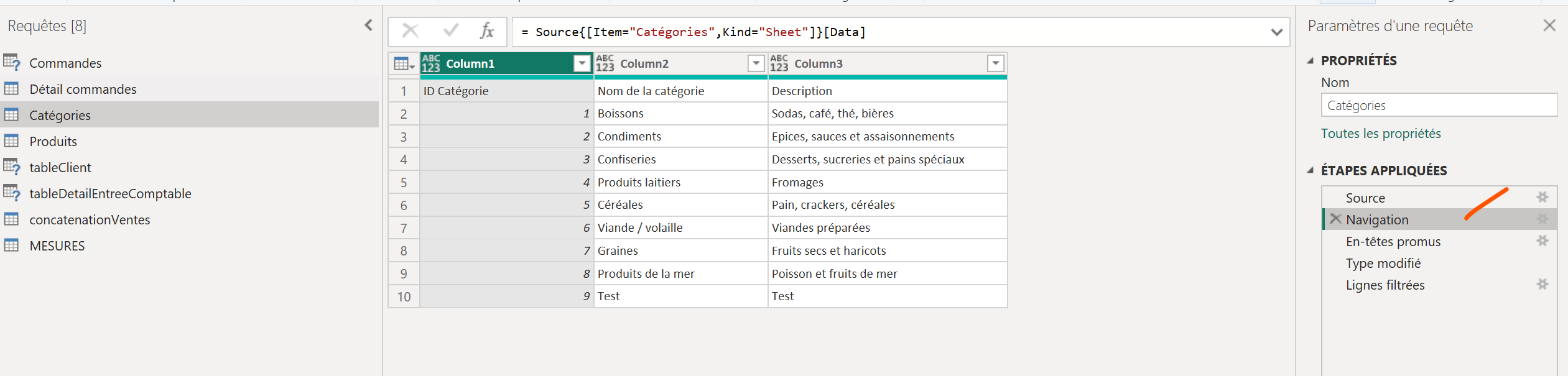
3/ tu intègres une action de “Conserver les lignes” avec le nb de ligne sur le paramètre :
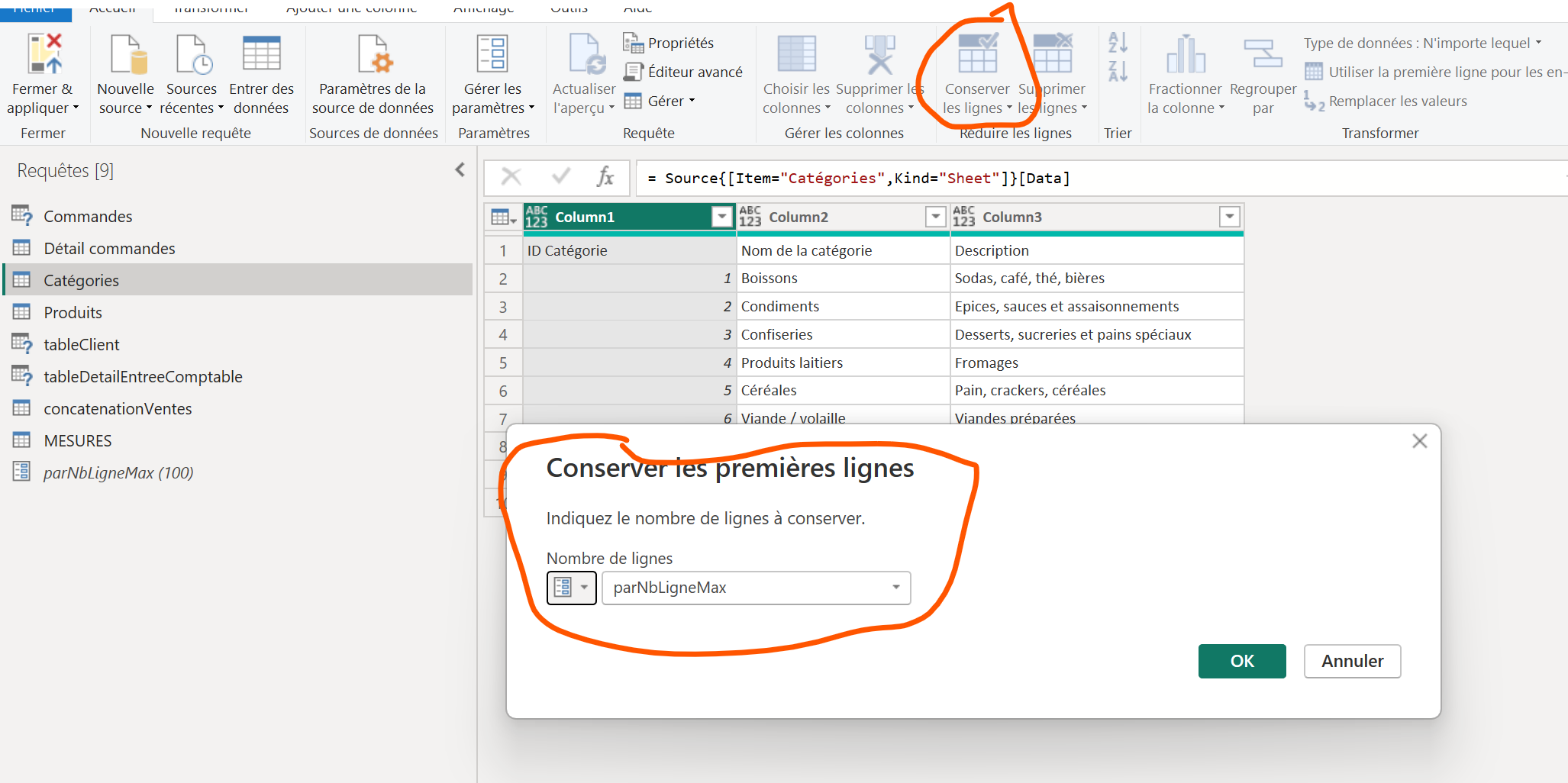
Bonjour Aline,
Il y a il me semble plusieurs moyens afin de gérer ton sujet des remontées de données qui ralentissent le travail sur Power BI, voici quelques pistes :
-> il y a un paramètrage dans Power Query qui fait qu’il ne met pas à jour les données en background, il le fait uniquement si tu cliques sur rafraîchir, déjà ça peut aider-> Dans Power Query au niveau de chaque table tu peux désactiver l’actualisation de la table à l’actualisation du rapport, ceci permet, en phase de dev, de n’actualiser que les tables qui ont vraiment besoin d’être actualisées pour travailler sur ton rapport
-> Comme l’a suggérée Sophie tu peux aussi faire pointer des requêtes vers des tables de dev ou bien des tables de prod en utilisant des paramètres, dans la même veine tu peux implémenter des paramètres de filtrage de tes tables en amont des requêtes, par exemple : toujours filtrer toutes les tables par les X premières lignes avec X en paramètre. Lorsque tu travailles tu mets X à 500 ou 1000, lorsque tu publies tu mets X à 1000000000. A noter que ce paramètre est manipulable directement au niveau du Power BI service si nécessaire.
Voici des pistes, en fonction de ce que tu essayes de faire je peux te donner plus de détails ;-).
Bien cordialement.
-
This reply was modified 2 months ago by
 Sylvain.
Sylvain.
-
This reply was modified 2 months ago by
Sylvain
Member29 décembre 2024 at 17h39 en réponse à: Créer et populer un fichier Excel depuis le One Drive et via l’API GraphHello,
en partant de mon postulat de base : le bloc Excel business “Create table” fonctionne mal dans le sens où il pointe toujours vers le One Drive du créateur malgrès l’utilisation partagée avec d’autres utilisateurs, j’ai pu solutionner en faisant la chose suivante :
-> j’utilise un COMPOSE sur d’ID du bloc One Drive Business – Create File afin de récupérer l’ID du One Drive de l’utilisateur
-> j’implémente un SPLIT pour extraire l’ID du One Drive
-> j’utilise le résultat du COMPOSE dans le bloc Excel business “Create table” afin qu’il pointe vers le One Drive de l’utilisateur
-> ça marche 🙂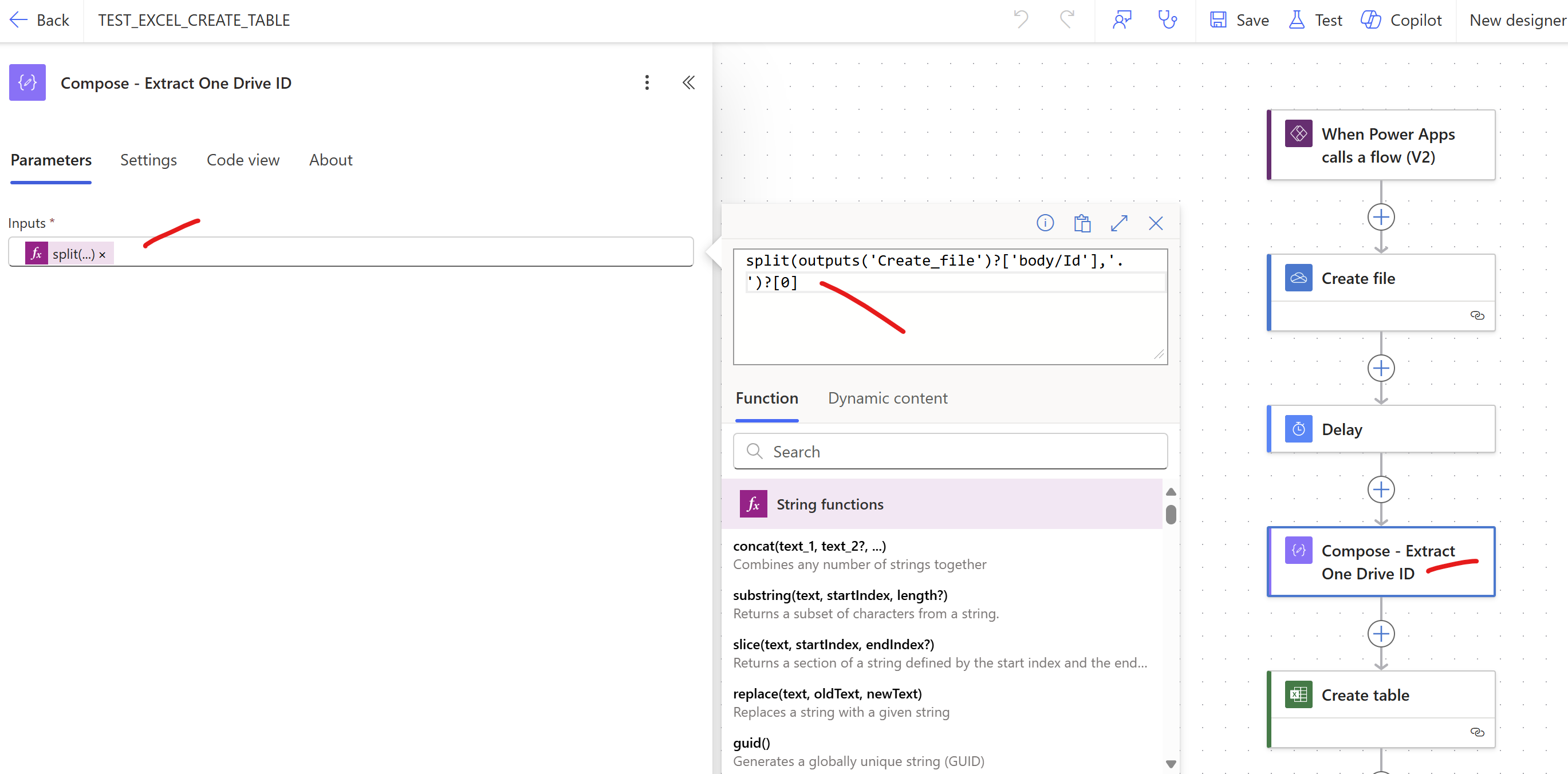

ça me semble bien tiré par les cheveux mais bon, si jamais quelqu’un à une méthode plus simple je suis preneur 😉
Yes, le gros du sujet pour moi étant qu’il m’arrive de claquer du temps sur une application sans enregistrer et au moment d’enregistrer je m’aperçois qu’il a décroché et je suis obligé de recommencer le boulot, dans certain cas c’est très frustrant :-).
Les indicateurs du gestionnaire des tâches je les utilises aussi lorsque je travaille sur Power BI, ça me permet de suivre les phases de calcul, les phases de chargement …
Hello Alexandre,
Merci bien pour ton retour c’est en effet assez déstabilisant les probèmes de fonctionnement sur les outils pour lesquel on doit avoir la main au péril de notre job 😅. En jonglant avec les téléphones et les connexions et les version nous avons pu trouver de la stabilité afin de travailler.
Ce qui m’amène aux questions suivantes :
-> est ce que vous utilisez des outils en // de l’utilisation de l’éditeur PowerApps afin d’avoir des indicateurs sur :
-> la qualité / stabilité de la connexion
-> le fait que l’éditeur est bien en “enregistrement fonctionnel” ou bien s’il a “décroché” (impossibilité d’enregistrer, de lire ou modifier une propriété, impossibilité de fermer, plus qu’a fermet l’onglet du navigateur et ouvrir de nouveau)Perso je travaille avec plusieurs écrans et j’affiche souvent dans un petit coin les performances du gestionnaires des tâches :
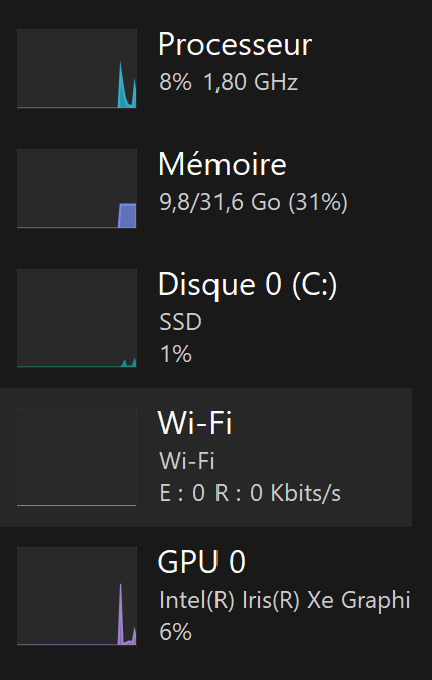
-> ça me permet de voir ce qui rentre, ce qui sort, s’il bourinne le processeur ou pas, mais j’ai pas d’indication sur “la stabilité de la connexion” par exemple.Est ce que ce sont des pratiques communes chez vous aussi ?
